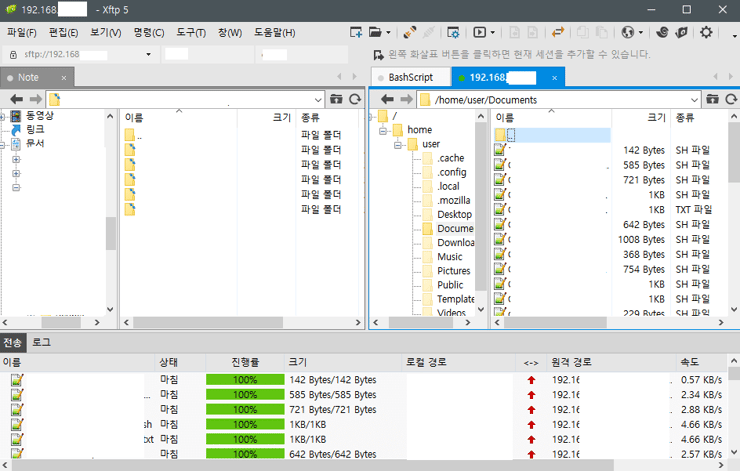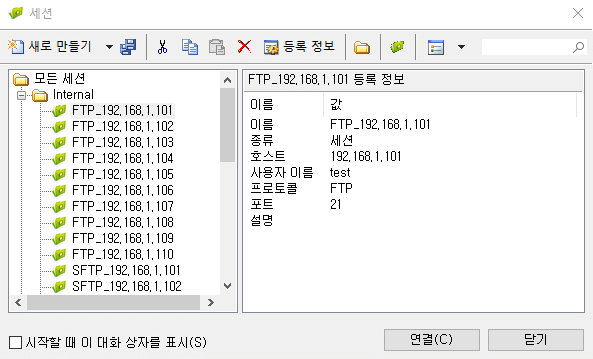Xftp 편리한 파일전송 클라이언트
Xftp는 윈도우에서 동작하는 FTP(File Transfer Protocol) 클라이언트 프로그램 입니다.
리눅스-윈도우 또는 윈도우-윈도우 운영체제의 서로 다른 클라이언트간의 파일 전송을 위해서 FTP(File-Transfer-Protocol) 프로토콜을 이용하여 파일을 전송할 수 있습니다.
FTP 파일전송을 위한 클라이언트는 Filezilla, Xftp, 알드라이브 등의 여러가지 프로그램이 있는데, 그 중 국내 기업인 넷사랑컴퓨터에서 개발한 Xftp 라는 파일 전송 클라이언트를 소개하고자 합니다.

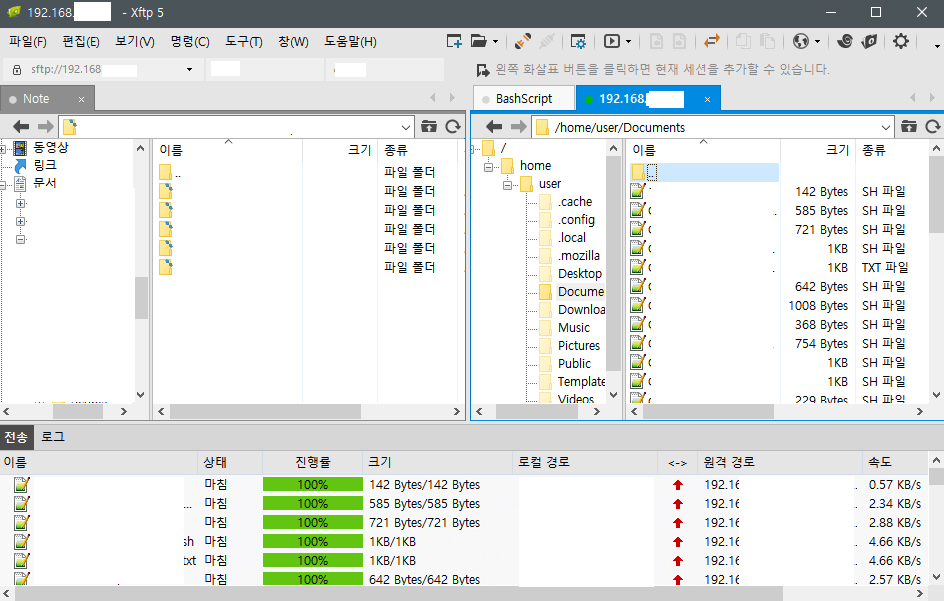
Xftp는 여타 파일전송 프로그램과 다를 것 없이 FTP/SFTP 프로토콜을 지원하며 직관적이고 편리한 인터페이스로 쉽게 적응이 가능하여 다른 프로그램과 다르게 기능의 위치라던지 용도에 대해 파악하는 것이 빠릅니다.
Attach/Detach가 가능한 탭 기반의 인터페이스로 여러 세션을 띄워 놓아도 관리가 복잡하지 않습니다.
보통 폴더 트리(폴더를 상위폴더 순위로 분류하여 표시한 인터페이스)에서 폴더가 많아질 경우 길어지는 스크롤 때문에 마우스 휠을 굴려야 하는데, 여기서는 폴더 트리가 좌측에 있기 때문에 훨씬 더 많은 폴더를 볼 수 있습니다.
세션 관리를 편리하게 하자
▲ 세션 리스트
특히 세션 관리라는 기능에 특화 되어 있어 각 서버간의 설정을 따로 세션 파일로 만들어서 관리할 수 있다는 장점이 있습니다. 다른 프로그램들도 이러한 유사 기능이 있지만 개인적으로는 Xftp만의 세션 관리 기능이 가장 편리한 것 같습니다.
Public Key(공개 키)인증을 할 경우 일일히 패스워드를 입력 하는 번거로움이 없도록 Xagent라는 기능을 통해 원하는 시기에 공개 키 인증을 허용 및 차단하여 세션 파일을 열기만 해도 서버에 자동으로 공개 키 인증이 되는 기능도 지원하고 있습니다.
텍스트 파일을 자신이 원하는 텍스트 에디터로 변경하여 (가령 Notepad++ 라던가) 서버상에서 바로 편집 및 저장이 가능합니다. 또한 파일 전송 로그를 별도의 텍스트 파일로 저장하여 전송 상태에 대해서 로그 파일을 통하여 파악할 수 있습니다.
FTP/SFTP 세션을 파일로 개별 관리할 수 있는 기능이 있어 각 세션 파일마다의 설정을 따로 지정해줄 수 있습니다.
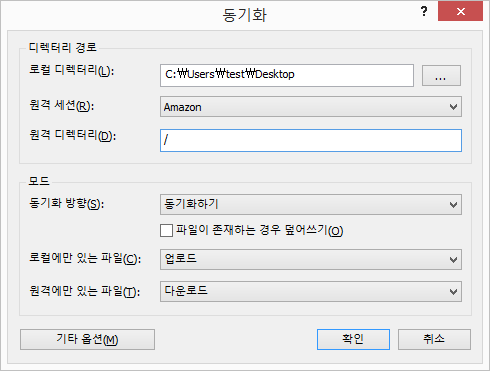
이외에도 동시 전송 기능, 동기화 기능, SSH 클라이언트인 Xshell과의 연동 기능 등으로 왠만한 기능은 갖추어져 있으며, 공식 홈페이지에서는 라이센스 구매자의 요구사항이나 문의사항이 있을 경우에 대한 기술지원 서비스도 이루어지고 있습니다.
- Xftp 라이센스는 개인 사용자에게는 무료로 제공되며, 기업용은 별도의 라이센스를 구매해야 합니다.
제품 소개 페이지 : https://www.netsarang.com/ko/xftp/
제품 다운로드 페이지 : https://www.netsarang.com/ko/all-downloads/
- 그 외 도움이 될만한 글